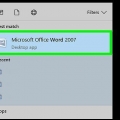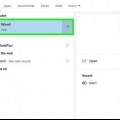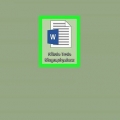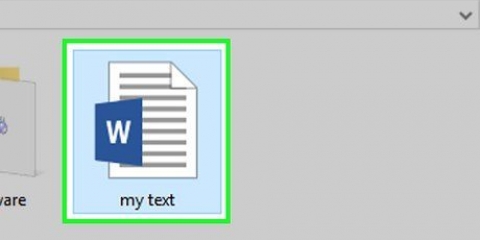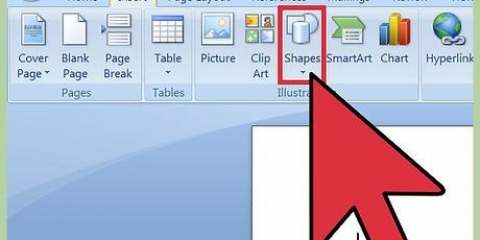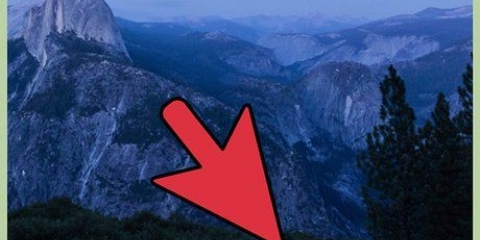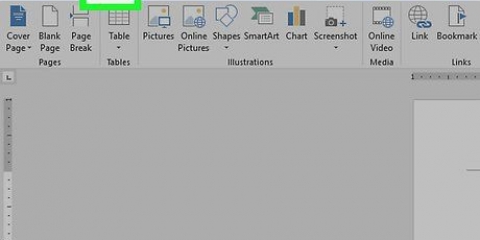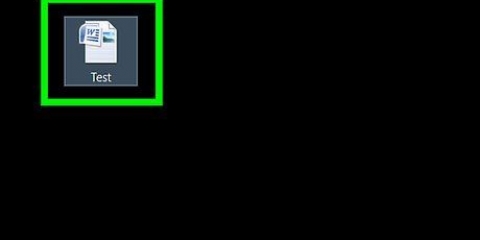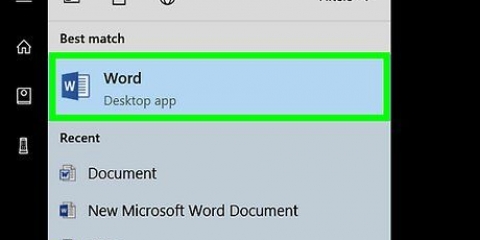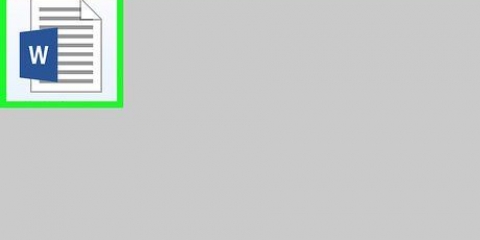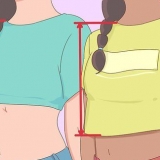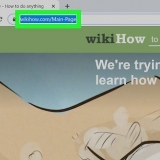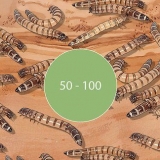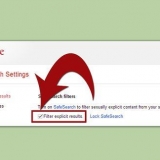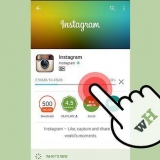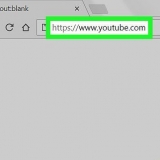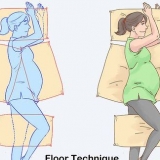Si realmente necesita un póster más grande, puede crear el archivo, guardarlo en una memoria USB y hacer que un servicio de impresión profesional lo imprima. Un formato común admitido por todas las impresoras domésticas es A4 (21 x 29,7 cm). Puede comprar papel A4 dondequiera que vendan papel de impresión.

Haga clic en la pestaña `Insertar` en la parte superior. Haga clic en `Campo de texto` cerca de la esquina superior derecha de Word. Seleccione la opción `Campo de texto simple` para agregar un campo de texto. Escriba algunas palabras que le gustaría ver en grande en la parte superior del cartel. Haga clic en la pestaña `Inicio` para volver a las opciones de fuente y elija una fuente fácil de leer y un tamaño de fuente adecuado. También puedes elegir colores si tienes pensado hacer un cartel en color. Arrastre los bordes del campo de texto hasta obtener el tamaño que desee. También puede mover el campo de texto en su totalidad moviendo el cursor del mouse sobre una de las líneas y luego arrastrando. Otra forma de insertar un título es hacer clic en `Word art` en la pestaña `Insertar` y luego seleccionar un diseño. Esta es una forma rápida de estilizar su texto sin tener que elegir fuentes y tamaños de fuente específicos.

Si desea agregar texto en varios lugares del póster, coloque cada fragmento de texto en su propio campo de texto. Esto hace que sea más fácil formatear y mover secciones de texto por separado. Para cambiar la dirección de su texto, haga clic en una de las opciones de dirección en la sección `Párrafo` de la pestaña `Inicio`. leer consejos sobre cómo cambiar la dirección del texto en Microsoft Word.

Cargue el tamaño de papel adecuado en su impresora. Asegúrate de que coincida con el tamaño de papel que seleccionaste para tu póster. Haga clic en el menú `Archivo` en la esquina superior izquierda. Haga clic en `Imprimir`. Seleccione su impresora, preferencias de color y otras configuraciones. Haga clic en `Imprimir`.
Crear un cartel con microsoft word
Este artículo le mostrará cómo crear un documento de tamaño póster en Microsoft Word para Windows o macOS. Antes de comenzar, asegúrese de que su impresora sea capaz de imprimir formatos más grandes y que tenga el tamaño de papel deseado. Si no quieres (o no puedes) imprimir el póster en casa, puedes traer o enviar el archivo a un servicio de impresión profesional.
Pasos

1. Abrir Microsoft Word. Si aún no lo ha hecho, inicie Microsoft Word desde el menú Inicio (Windows) o la carpeta Aplicaciones (macOS). Esto abrirá la aplicación en la página "Nuevo".

2. Haga clic en la opciónDocumento en blanco. Esta debería ser la primera opción en la lista de nuevos tipos de archivos.

3. Haga clic en la pestañaDisposición o diseño de página. El nombre de la pestaña difiere según la versión que esté utilizando, pero siempre verá una de estas opciones en la parte superior de la aplicación.

4. En la barra de herramientas, haga clic enFormato. Está en la parte superior izquierda de la aplicación. Esto le mostrará diferentes opciones de formato para su documento.

5. Seleccione un tamaño para su cartel. Recuerde que es posible que una impresora doméstica no admita tamaños de papel grandes. Para elegir un tamaño personalizado, haga clic en `Más tamaños de papel` en la parte inferior del menú y haga su selección.

6. Seleccione la dirección de visualización de su póster. Si desea imprimir su póster en modo apaisado (horizontal), haga clic en el menú `Orientación` en la pestaña `Diseño de página` y seleccione `Apaisado`. Si no le importa que el póster se imprima en modo retrato (vertical), omita este paso.

7. crear un titular. Muchos carteles tienen un título grande con texto en la parte superior. Para agregar un encabezado, haga lo siguiente:

8. Añadir imágenes al cartel. Si tiene una foto o imagen en particular que le gustaría agregar al póster, puede insertarla haciendo clic en la pestaña `Insertar` y luego seleccionando `Fotos`. Si desea colocar una foto debajo del título, arrastre el campo de texto del título para que quede encima de la foto.
También puedes insertar y modificar formas. Para insertar una forma, haga clic en la pestaña `Insertar` y seleccione `Formas`. Luego puede elegir una forma y usar su mouse para dibujarla en el lugar deseado. Puede escribir en las formas haciendo doble clic sobre ellas para activar el cursor.

9. Agregar texto normal. Para agregar texto a su póster, debe agregar otro campo de texto como cuando creó el título (en la pestaña `Insertar`) y luego puede escribir lo que quiera. Luego puede ajustar el texto con las fuentes y la orientación deseadas en la pestaña `Inicio`.

10. Guarda tu póster terminado. Para hacer esto, haga clic en el menú `Archivo` en la esquina superior izquierda, seleccione `Guardar como` y luego guarde el documento en la ubicación deseada.

11. Imprime el cartel. Si planea imprimir el póster en casa, haga lo siguiente:
Consejos
- Para agregar un borde alrededor de su póster, haga clic en la pestaña `Diseño` y seleccione `Bordes de página`.
Artículos sobre el tema. "Crear un cartel con microsoft word"
Оцените, пожалуйста статью
Similar
Popular